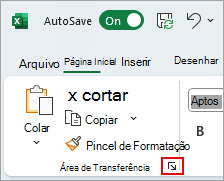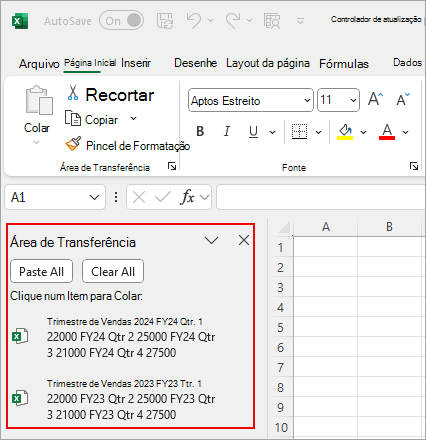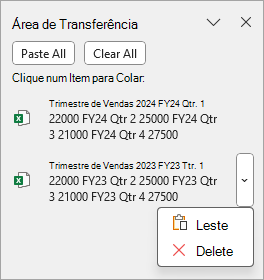Quando recolhe demasiados itens na Área de Transferência, poderá obter um erro a indicar que a Área de Transferência está cheia. Eis como esvaziar a Área de Transferência.
Para eliminar todos os clips ou um clip individual, abra primeiro o painel de tarefas Área de Transferência .
-
No separador Base , no grupo Área de Transferência , selecione o iniciador da caixa de diálogo Área de Transferência .
-
O painel de tarefas Área de Transferência é apresentado no lado esquerdo da folha de cálculo e mostra todos os clips na Área de Transferência.
-
Para limpar toda a Área de Transferência, selecione o botão Limpar Tudo .
-
Para eliminar um clip individual, paire o cursor sobre o clip, selecione a seta à direita do clip e selecione Eliminar.